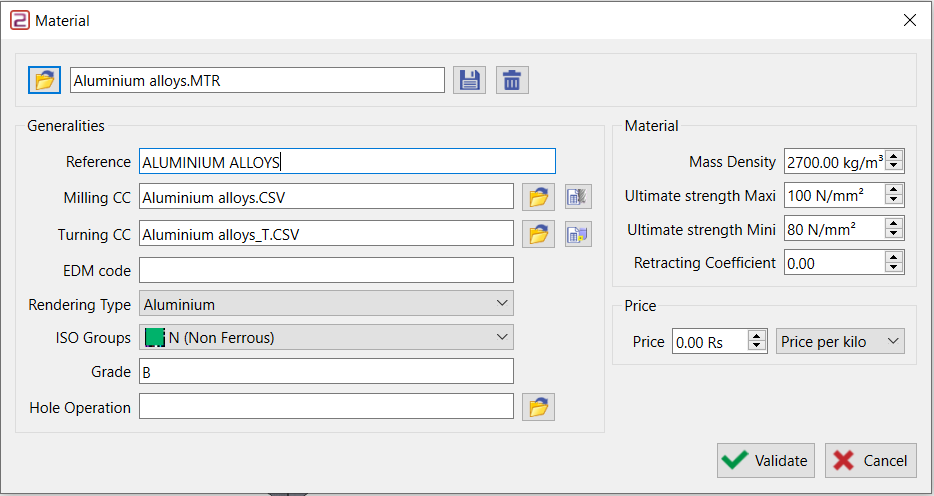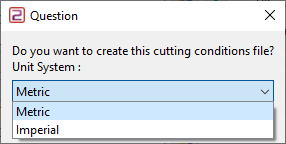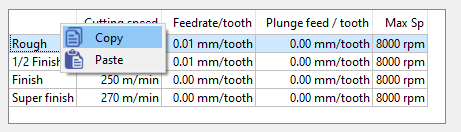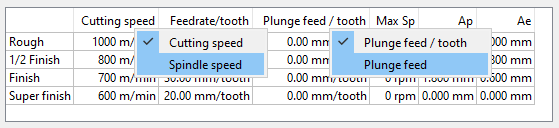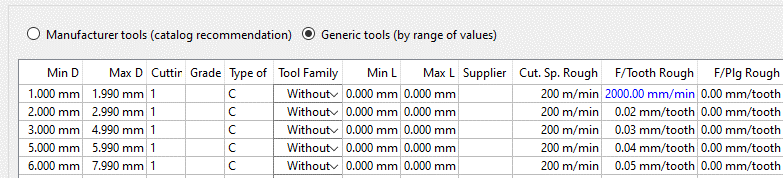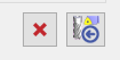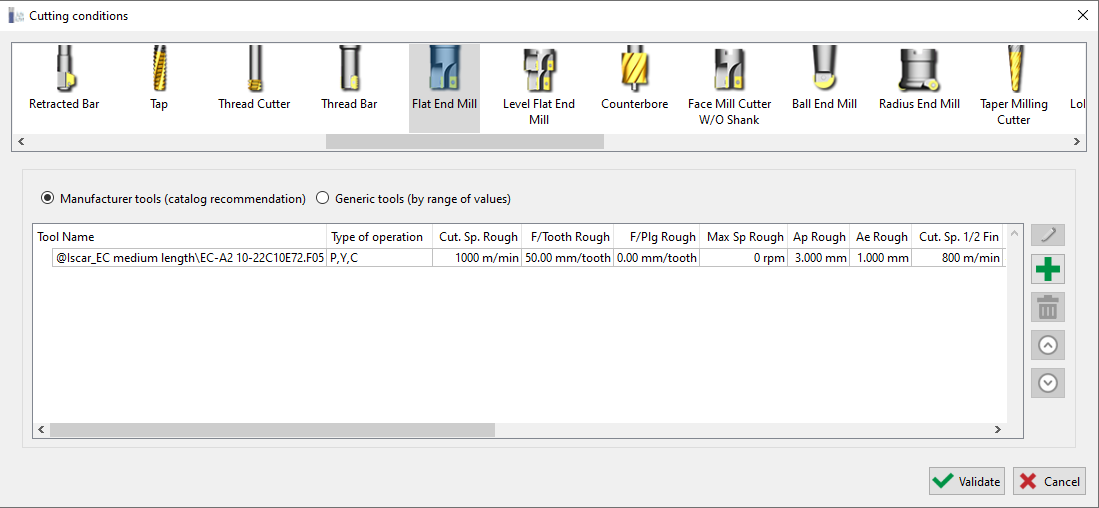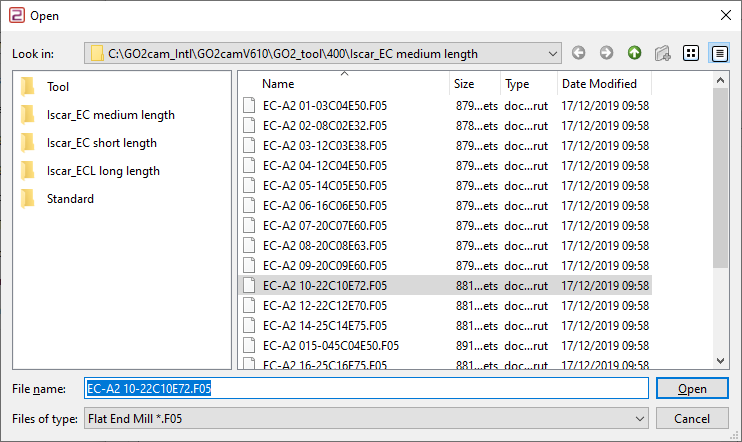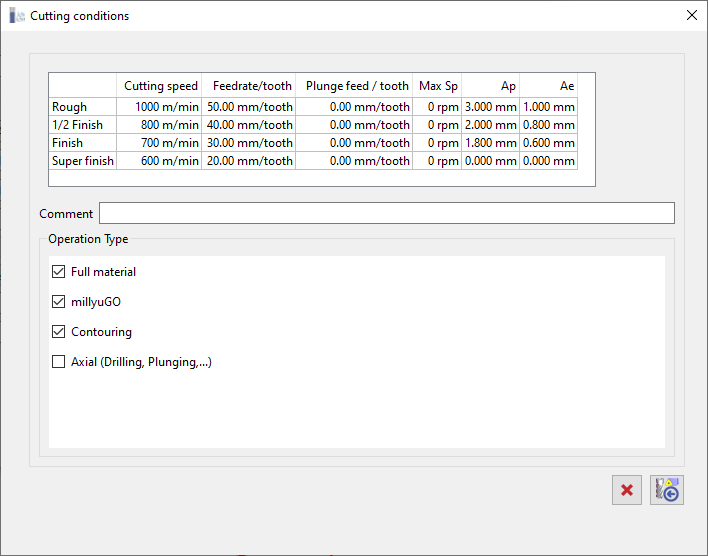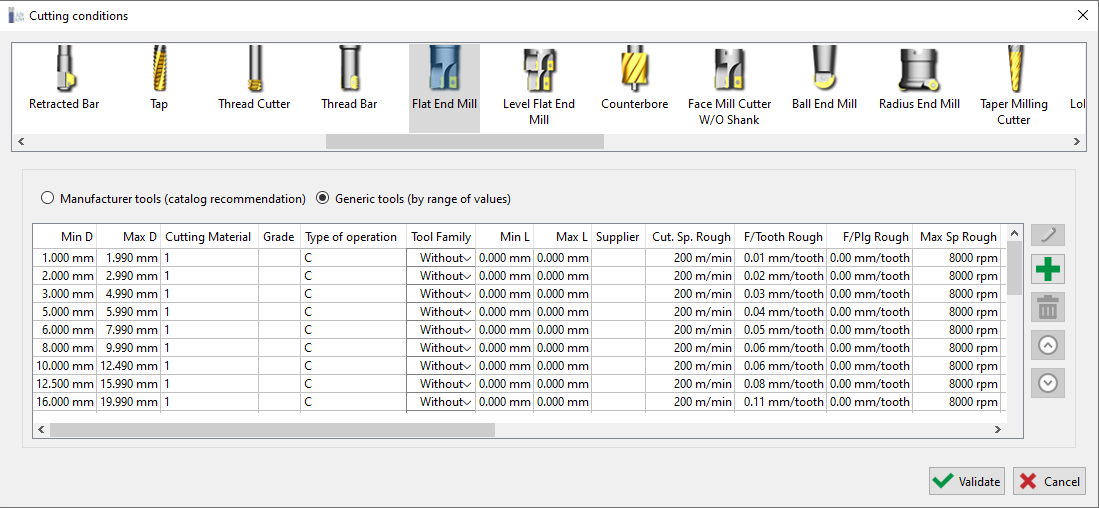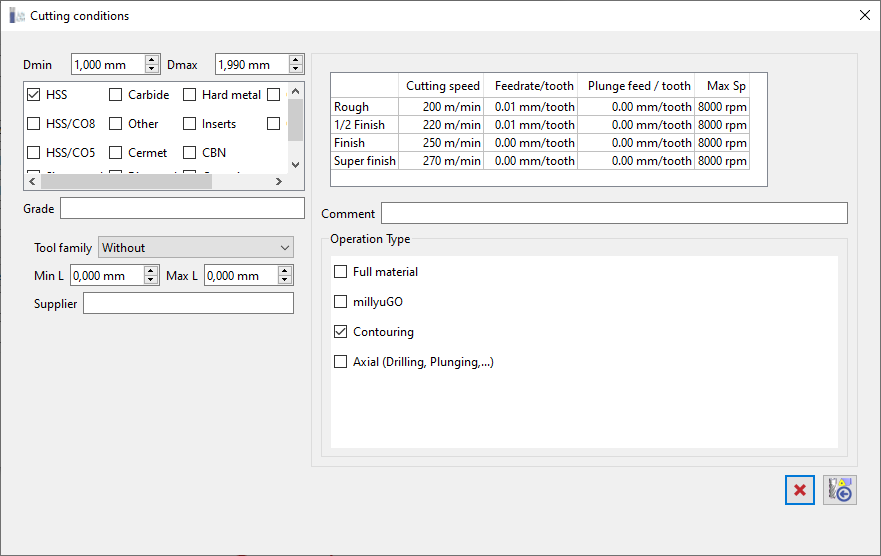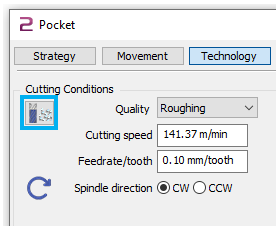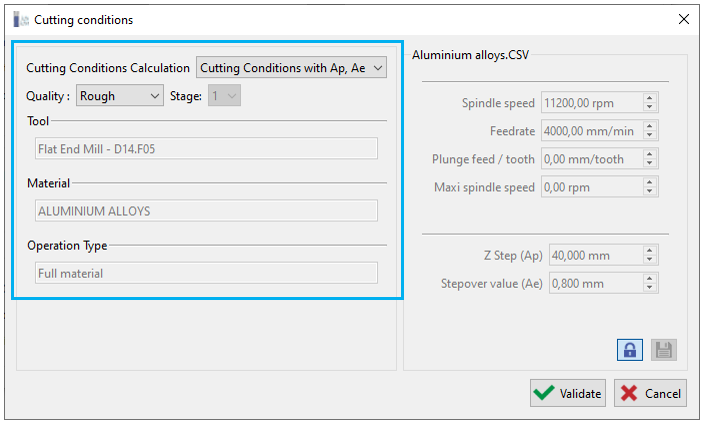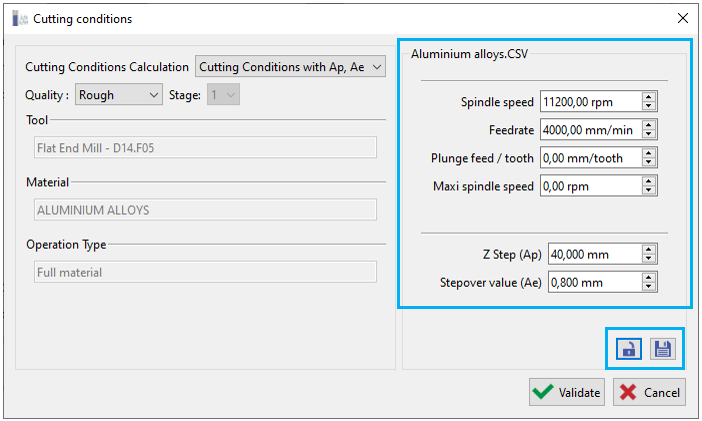以下の説明をお読みください。また、ページ下部にある チュートリアルビデオ もご覧ください。
切削条件を定義する完全な手順
|
1. で右クリックします 材料 の 加工ツリー . |
|
2. を選択します 編集 材料ダイアログボックスを開きます。 |
|
3. 既存のファイルを開くか、新しいファイルを作成できます |
|
4. サイクルを定義する際に、テクノロジーページで、アイコン 切削条件 を使用して加工品質を選択します。オペレーションリストで、後で選択または変更することもできます。 |
|
注: 工具の直径を変更すると、速度パラメータが自動的に更新されます。 |
新しい切削条件ファイルを作成する
|
切削条件ファイル(*.CSV)を最初から作成するには、名前を付けて「 + 」アイコンをクリックするだけで、新しいファイルが自動的に作成されます。 |
|
|
また、この新しいファイルを作成する際に、ファイルが メートル法 または インチ 単位であるかどうかを尋ねられます。 |
CSVファイルの編集。
下のアイコンをクリックして切削条件ウィンドウを開きます。 をクリックして 製造元工具
汎用工具 GO2camでは、CSVファイルを編集する方法は2つあります。 または 2つ .
ページが含まれます。 両方の場合、作成プロセスには 最初のページ:工具の表または範囲の表。
-
編集
-
切削条件パラメータ。 2番目のページ: CSVファイルを編集する際に、いくつかの一般的なコマンドがあります。
値の入力:
|
いくつかの値をコピーします 他の行に適用することもできます。選択した行を右クリックして、そのためのオプションを取得します。 もちろんキーボードで値を入力することもできますが、 単位の選択: |
|
|
右クリック をクリックすると、切削速度と主軸速度を切り替えることができます。送り速度の計算についても同様です。 列見出しの この選択は非常に重要です。なぜなら、変更があった場合の切削条件の計算方法も決定するためです。 工具の表または範囲の表 |
」に戻ると、工具の範囲または単一の工具が、表の他の部分とは異なる単位で表示されている場合があります。その場合、 単位を変更した後、「 青色 で表示されるため、単位が大多数と異なることが簡単にわかります。 キャンセル
するには、「 変更を 」アイコンをクリックします。 検証 ”
するには、「 変更を するには、もう一方のアイコンをクリックします。
GO2camでは、CSVファイルを編集する方法は2つあります。
ここでは、特定の1つの工具の切削条件を定義できます。切削条件は 各工具ごとに定義 で定義できます。また、同じ工具を 複数回 定義できます。工具のアプリケーションの種類(輪郭加工、ポケット加工、millyuGOなど)を選択するためです。
最初のページには、 工具の表 が表示されます。切削条件ファイルを作成するには、以下のアイコンをクリックします。 追加 ボタン。
|
工具ライブラリの完全なリストが開き、以下が表示されます。
工具を選択して 開く。 をクリックします。 |
2番目 2ページ目が表示されます。 ページで 編集 各工具の切削条件が表示されます。
|
パラメータの表に値を入力できます。 操作タイプは、さまざまなオプションから選択します。 |
|
汎用工具編集
ここでは、工具が値の範囲でソートされ、各値の範囲に対して切削条件が定義されます。
2番目 1番目 page, you will have the table of ranges.
新しい値は 変更済み 表のフィールドに直接入力できます。
新しい切削条件を作成するには:
-
最初に汎用工具を選択し、 追加 ボタンをクリックします。同じ値を持つ新しい行が表示されます。
-
次に、 ダブルクリック をクリックするか、 編集 アイコンをクリックして、新しい行を編集します。
2番目 2ページ目が表示されます。 ページで 2番目のページ: 選択した行により、各工具または各工具範囲の切削条件を定義できます。
|
|
切削条件の適用
Zステップと横送りステップの管理
技術パラメータ Ap (Zステップ)と Ae (横送りステップ)は、それぞれの品質(荒加工、仕上加工など)ごとに定義できます。
材料ファイルが 読み込み と工具が 選択 されると、切削条件からAp/Ae値が取得され適用されます。
これは、「 メーカー工具 ’.
」モードで工具を管理する場合にのみ可能です。Ap/Ae切削条件を管理するには、テクノロジーページ(サイクルとオペリスト用)の「工程表」を開く必要があります。
2番目 モード 列には、 3つ のモードから選択できます。
-
なしで 計算
-
切削条件のみ (Ap/Aeなし)
-
切削条件完全
新しい計算でApとAeの値が変更された場合、変更後の値を表示します 情報ボックス .
また、更新コマンドは オレンジ風船 .
テクノロジーページ
|
アイコンをクリックしてテクノページから加工条件にアクセスします。 |
|
|
|
|
|
|